如何在Word中轻松设置特定页面为横向和纵向?
如何在Word中轻松设置特定页面为横向和纵向?在使用Word编写文档时,您可能会遇到需要将特定页面设置为横向的情况。这种需求通常出现在插...
如何在Word中轻松设置特定页面为横向和纵向?在使用Word编写文档时,您可能会遇到需要将特定页面设置为横向的情况。这种需求通常出现在插入大型表格或图表时。本文将为您提供几种简单的方法来解决这个常见问题,让您的文档更加专业。
方法一:使用页面布局设置打开您的Word文档。在需要设置为横向的页面之前插入一个分页符。点击“布局”选项卡,然后选择“分页符”。将光标移动到新页的开头,点击“布局”选项卡。在“页面设置”组中,点击“方向”,选择“横向”。接下来,您需要确保后续页面恢复为纵向。在横向页面的末尾插入另一个分页符,然后重复步骤3,选择“纵向”。方法二:使用分节符打开Word文档,找到您想要转换为横向的页面。在该页面的开头插入分节符。点击“布局”选项卡,选择“分隔符”,然后选择“下一页”下的“分节符”。将光标移动到新节的开头,点击“布局”选项卡。选择“方向”,然后选择“横向”。确保在横向页面的末尾插入另一个分节符,并将其设置为纵向。重复步骤3和4。方法三:调整打印设置在“文件”菜单中,选择“打印”。在打印设置中,选择“页面设置”。在弹出的窗口中,选择“纸张”选项卡,找到“方向”选项,选择“横向”。保存设置并返回文档,确保您需要的页面在打印时显示为横向。通过以上几种方法,您可以轻松地在Word中设置特定页面为横向。希望这些技巧能帮助您更好地排版您的文档!如果您觉得这篇文章对您有帮助,请分享给更多朋友。更多模板可点击下方图片下载WPS查看。
本文编辑:二十一,来自加搜AIGC
